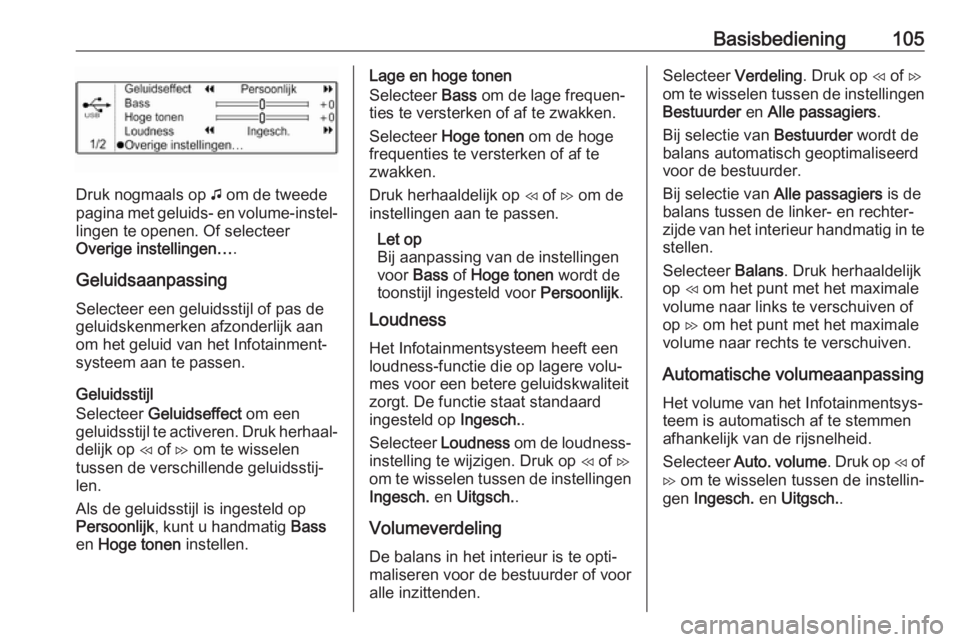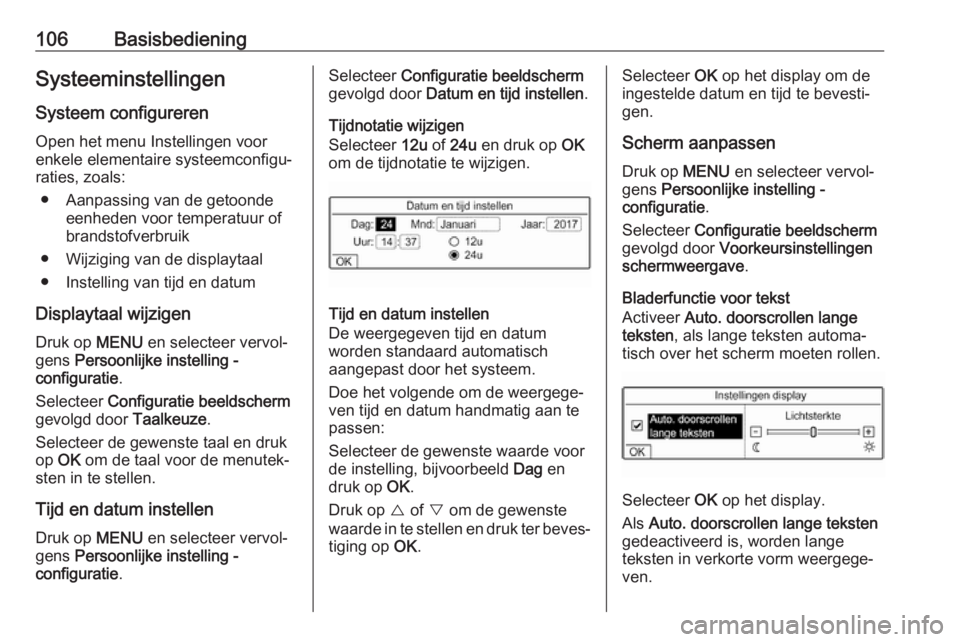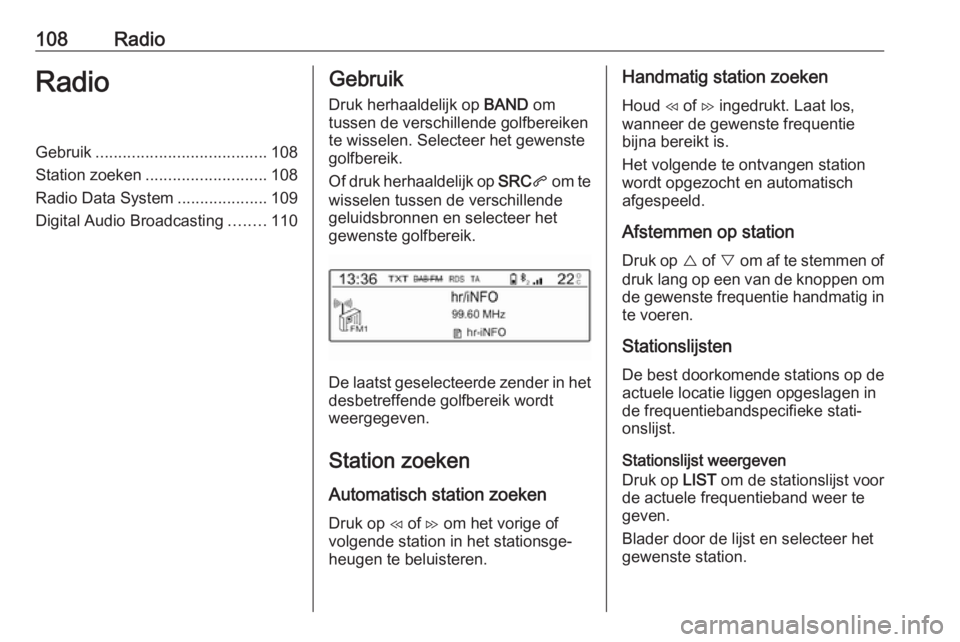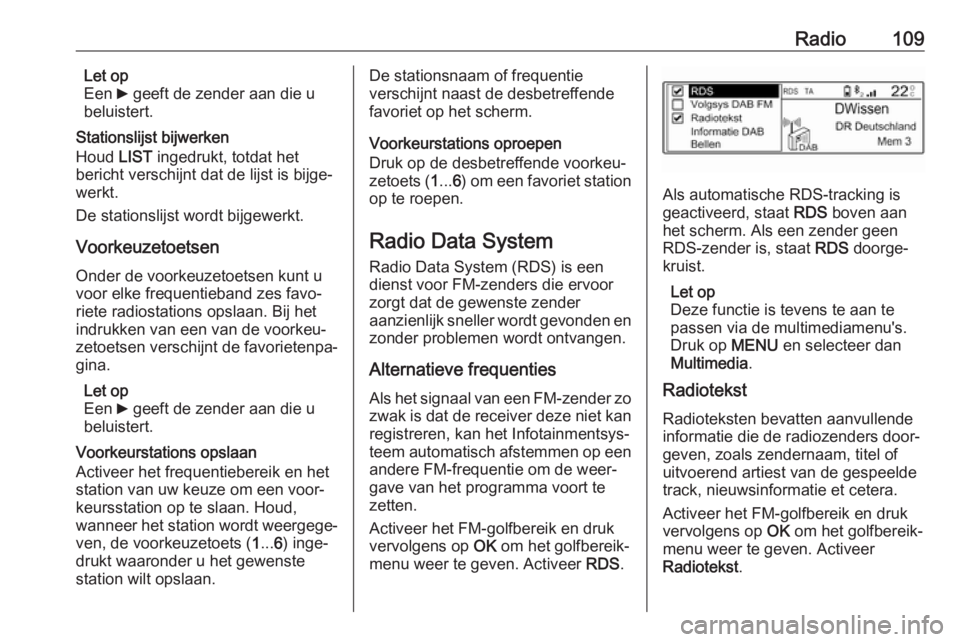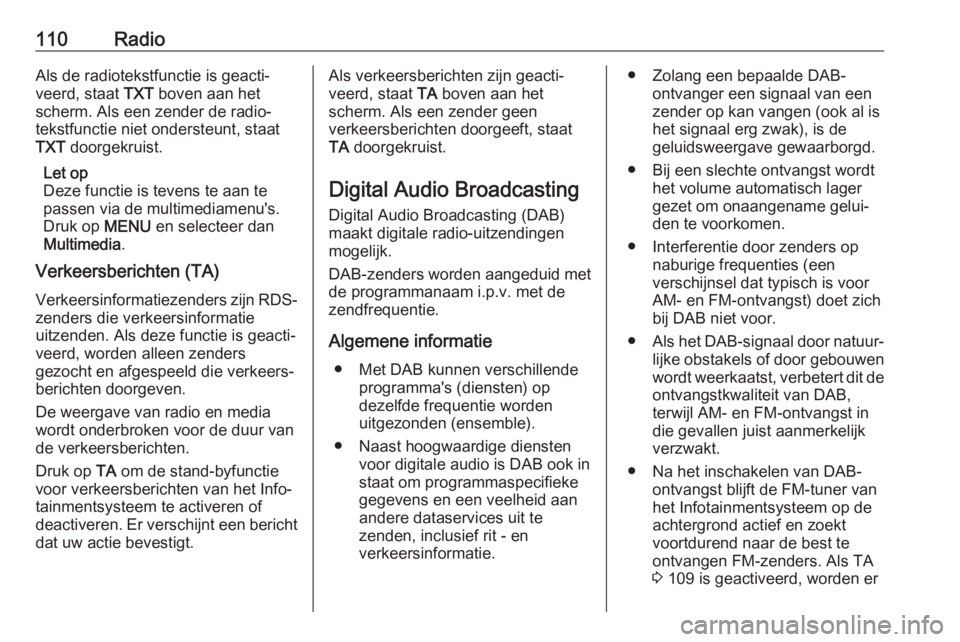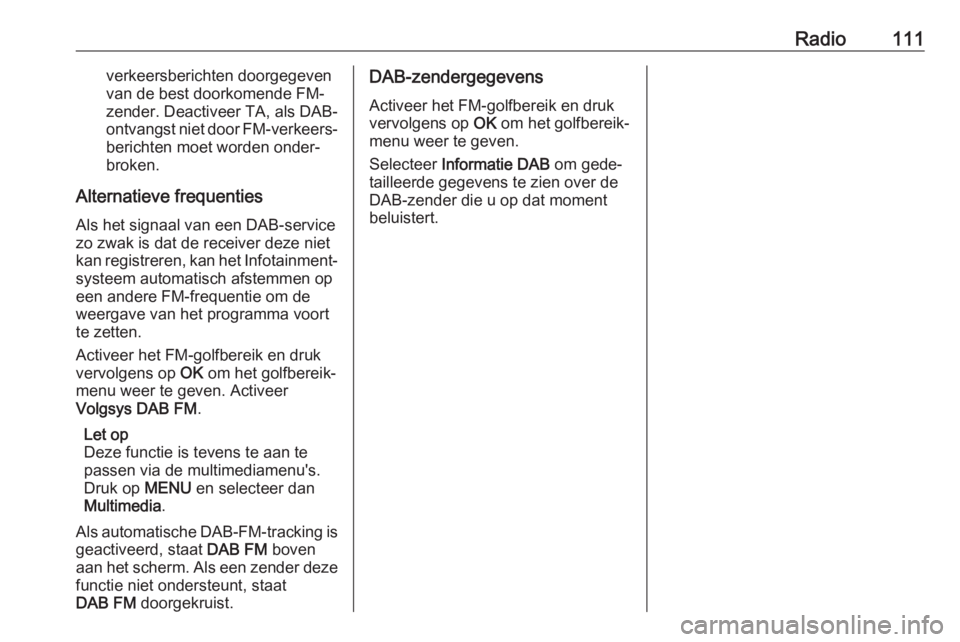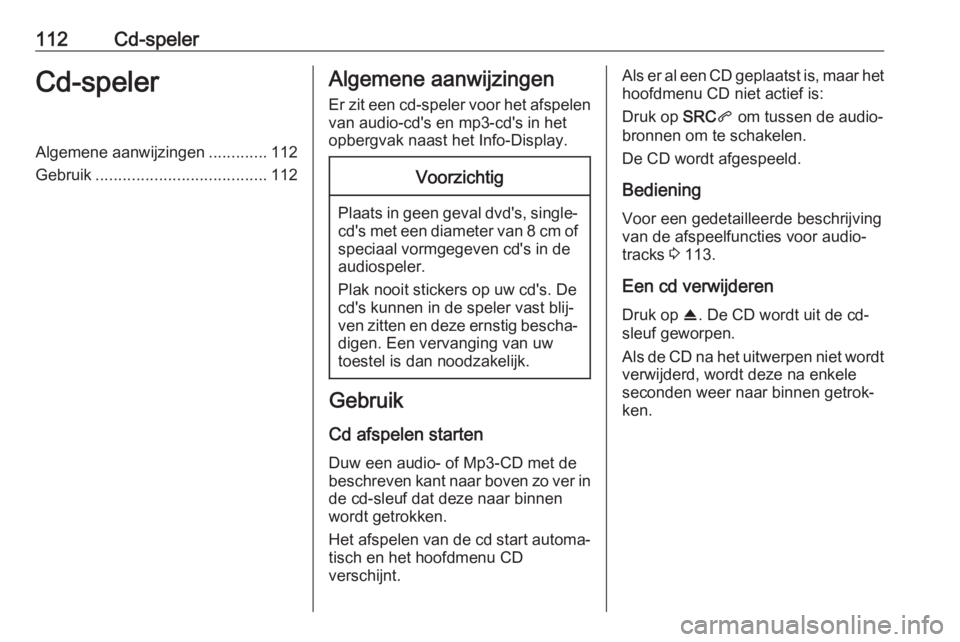Page 105 of 129
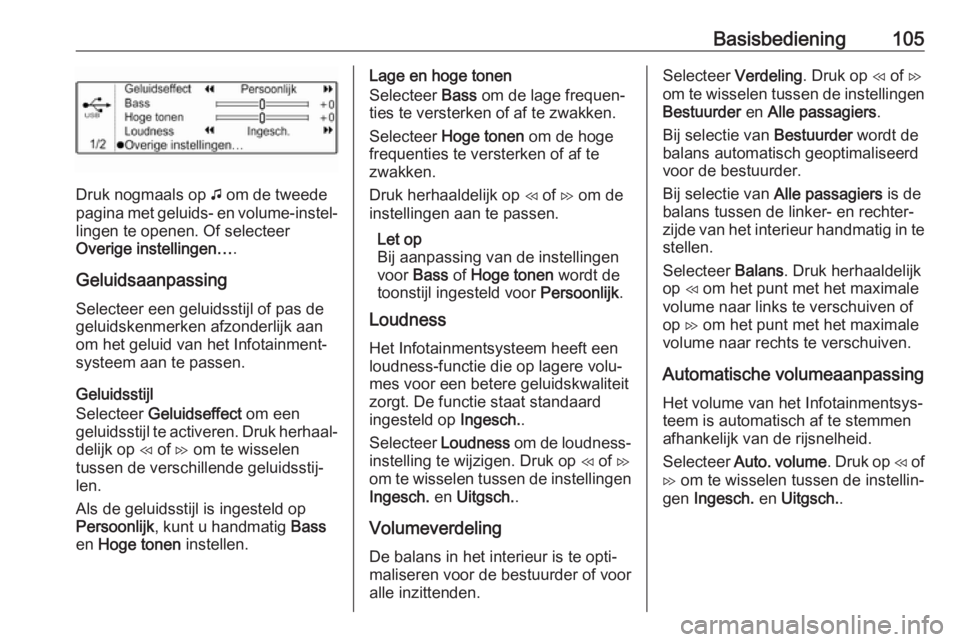
Basisbediening105
Druk nogmaals op G om de tweede
pagina met geluids- en volume-instel‐ lingen te openen. Of selecteer
Overige instellingen… .
Geluidsaanpassing
Selecteer een geluidsstijl of pas de
geluidskenmerken afzonderlijk aan
om het geluid van het Infotainment‐
systeem aan te passen.
Geluidsstijl
Selecteer Geluidseffect om een
geluidsstijl te activeren. Druk herhaal‐
delijk op H of I om te wisselen
tussen de verschillende geluidsstij‐
len.
Als de geluidsstijl is ingesteld op
Persoonlijk , kunt u handmatig Bass
en Hoge tonen instellen.
Lage en hoge tonen
Selecteer Bass om de lage frequen‐
ties te versterken of af te zwakken.
Selecteer Hoge tonen om de hoge
frequenties te versterken of af te
zwakken.
Druk herhaaldelijk op H of I om de
instellingen aan te passen.
Let op
Bij aanpassing van de instellingen
voor Bass of Hoge tonen wordt de
toonstijl ingesteld voor Persoonlijk.
Loudness
Het Infotainmentsysteem heeft een
loudness-functie die op lagere volu‐
mes voor een betere geluidskwaliteit
zorgt. De functie staat standaard
ingesteld op Ingesch..
Selecteer Loudness om de loudness-
instelling te wijzigen. Druk op H of I
om te wisselen tussen de instellingen
Ingesch. en Uitgsch. .
Volumeverdeling De balans in het interieur is te opti‐maliseren voor de bestuurder of voor
alle inzittenden.Selecteer Verdeling. Druk op H of I
om te wisselen tussen de instellingen
Bestuurder en Alle passagiers .
Bij selectie van Bestuurder wordt de
balans automatisch geoptimaliseerd
voor de bestuurder.
Bij selectie van Alle passagiers is de
balans tussen de linker- en rechter‐
zijde van het interieur handmatig in te
stellen.
Selecteer Balans. Druk herhaaldelijk
op H om het punt met het maximale
volume naar links te verschuiven of
op I om het punt met het maximale
volume naar rechts te verschuiven.
Automatische volumeaanpassingHet volume van het Infotainmentsys‐teem is automatisch af te stemmen
afhankelijk van de rijsnelheid.
Selecteer Auto. volume . Druk op H of
I om te wisselen tussen de instellin‐
gen Ingesch. en Uitgsch. .
Page 106 of 129
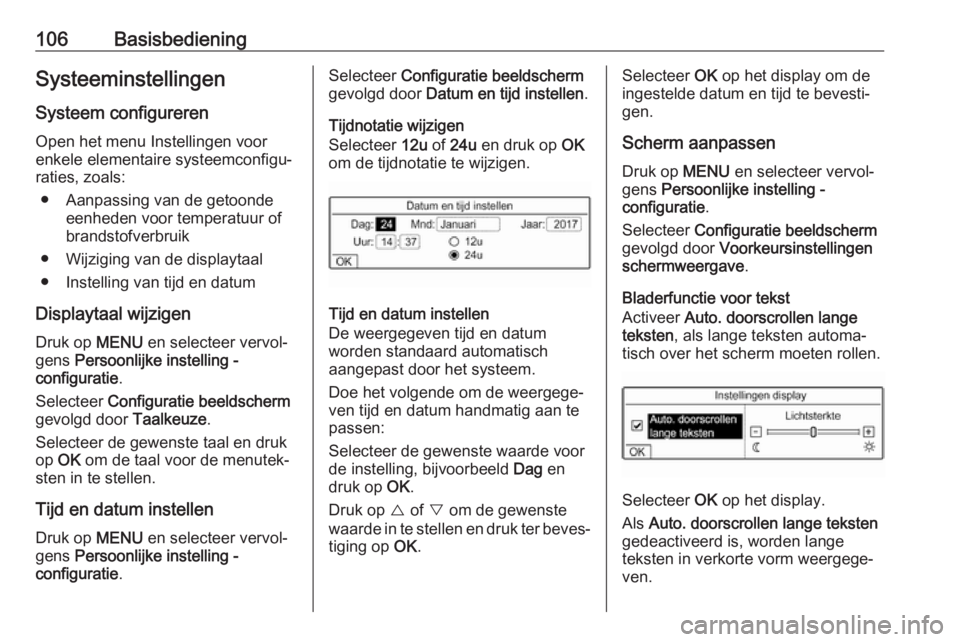
106BasisbedieningSysteeminstellingenSysteem configureren
Open het menu Instellingen voor
enkele elementaire systeemconfigu‐
raties, zoals:
● Aanpassing van de getoonde eenheden voor temperatuur of
brandstofverbruik
● Wijziging van de displaytaal
● Instelling van tijd en datum
Displaytaal wijzigen Druk op MENU en selecteer vervol‐
gens Persoonlijke instelling -
configuratie .
Selecteer Configuratie beeldscherm
gevolgd door Taalkeuze.
Selecteer de gewenste taal en druk op OK om de taal voor de menutek‐
sten in te stellen.
Tijd en datum instellen
Druk op MENU en selecteer vervol‐
gens Persoonlijke instelling -
configuratie .Selecteer Configuratie beeldscherm
gevolgd door Datum en tijd instellen .
Tijdnotatie wijzigen Selecteer 12u of 24u en druk op OK
om de tijdnotatie te wijzigen.
Tijd en datum instellen
De weergegeven tijd en datum
worden standaard automatisch
aangepast door het systeem.
Doe het volgende om de weergege‐
ven tijd en datum handmatig aan te
passen:
Selecteer de gewenste waarde voor
de instelling, bijvoorbeeld Dag en
druk op OK.
Druk op { of } om de gewenste
waarde in te stellen en druk ter beves‐ tiging op OK.
Selecteer OK op het display om de
ingestelde datum en tijd te bevesti‐
gen.
Scherm aanpassen Druk op MENU en selecteer vervol‐
gens Persoonlijke instelling -
configuratie .
Selecteer Configuratie beeldscherm
gevolgd door Voorkeursinstellingen
schermweergave .
Bladerfunctie voor tekst
Activeer Auto. doorscrollen lange
teksten , als lange teksten automa‐
tisch over het scherm moeten rollen.
Selecteer OK op het display.
Als Auto. doorscrollen lange teksten
gedeactiveerd is, worden lange
teksten in verkorte vorm weergege‐ ven.
Page 107 of 129
Basisbediening107Helderheid aanpassen
Selecteer + of - in het gedeelte
Lichtsterkte om de helderheid van het
scherm te verhogen of te verlagen.
Druk ter bevestiging op OK en druk
daarna herhaaldelijk op OK om de
helderheid in te stellen op het gewen‐ ste niveau.
Selecteer OK op het display om de
aanpassing van het helderheidsni‐ veau te bevestigen.
Eenheden voor temperatuur en
brandstofverbruik instellen
Druk op MENU en selecteer vervol‐
gens Persoonlijke instelling -
configuratie .
Selecteer Configuratie beeldscherm
gevolgd door Keuze van eenheden .
Selecteer de gewenste eenheid en
druk op OK.Selecteer OK op het display.
Page 108 of 129
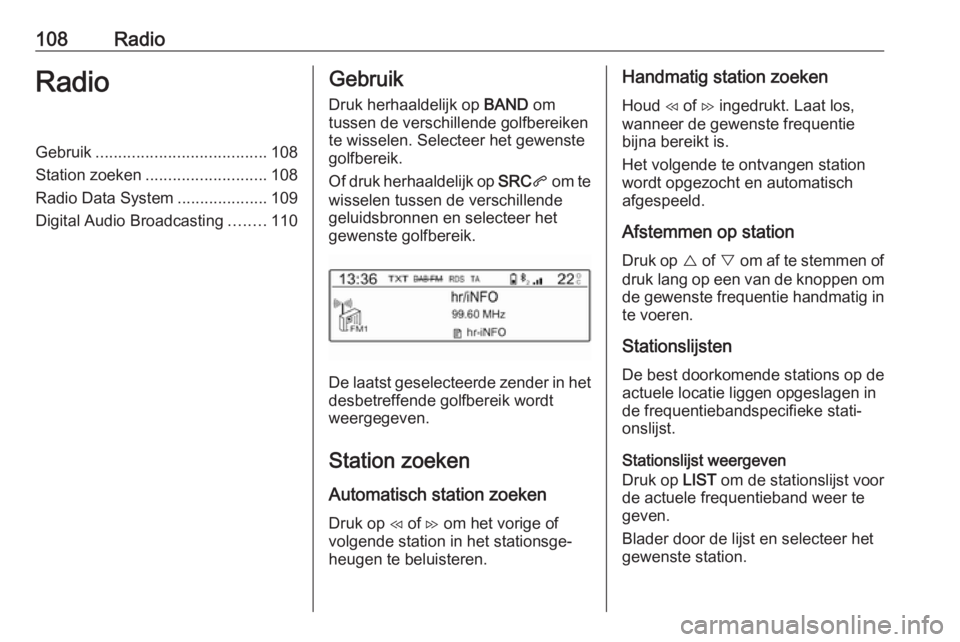
108RadioRadioGebruik...................................... 108
Station zoeken ........................... 108
Radio Data System ....................109
Digital Audio Broadcasting ........110Gebruik
Druk herhaaldelijk op BAND om
tussen de verschillende golfbereiken
te wisselen. Selecteer het gewenste
golfbereik.
Of druk herhaaldelijk op SRCq om te
wisselen tussen de verschillende
geluidsbronnen en selecteer het
gewenste golfbereik.
De laatst geselecteerde zender in het
desbetreffende golfbereik wordt
weergegeven.
Station zoeken
Automatisch station zoeken Druk op H of I om het vorige of
volgende station in het stationsge‐
heugen te beluisteren.
Handmatig station zoeken
Houd H of I ingedrukt. Laat los,
wanneer de gewenste frequentie bijna bereikt is.
Het volgende te ontvangen station
wordt opgezocht en automatisch
afgespeeld.
Afstemmen op station
Druk op { of } om af te stemmen of
druk lang op een van de knoppen om de gewenste frequentie handmatig in
te voeren.
Stationslijsten
De best doorkomende stations op de
actuele locatie liggen opgeslagen in
de frequentiebandspecifieke stati‐
onslijst.
Stationslijst weergeven
Druk op LIST om de stationslijst voor
de actuele frequentieband weer te
geven.
Blader door de lijst en selecteer het
gewenste station.
Page 109 of 129
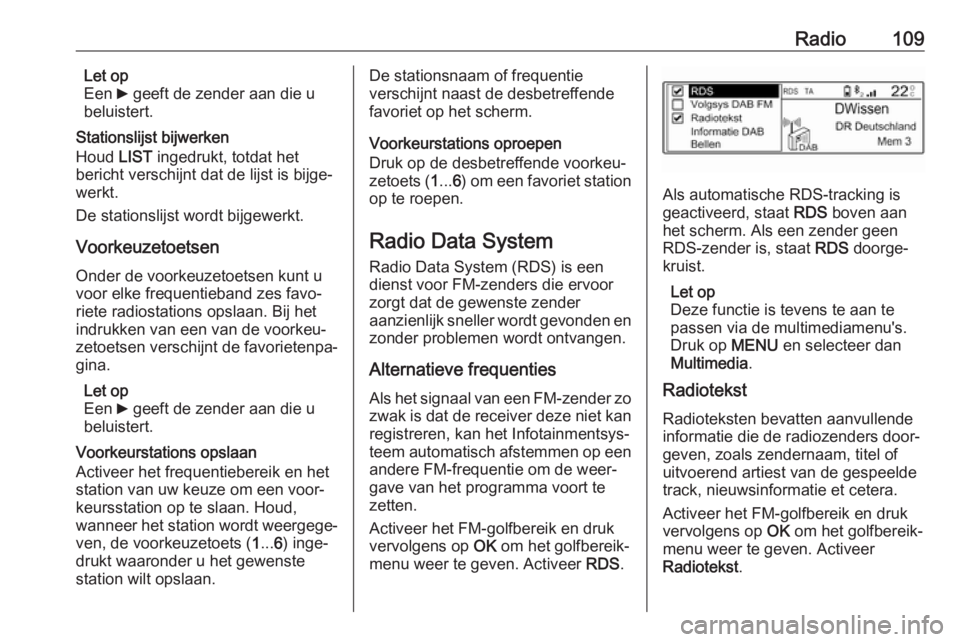
Radio109Let op
Een 6 geeft de zender aan die u
beluistert.
Stationslijst bijwerken
Houd LIST ingedrukt, totdat het
bericht verschijnt dat de lijst is bijge‐
werkt.
De stationslijst wordt bijgewerkt.
Voorkeuzetoetsen Onder de voorkeuzetoetsen kunt u
voor elke frequentieband zes favo‐
riete radiostations opslaan. Bij het
indrukken van een van de voorkeu‐
zetoetsen verschijnt de favorietenpa‐
gina.
Let op
Een 6 geeft de zender aan die u
beluistert.
Voorkeurstations opslaan
Activeer het frequentiebereik en het
station van uw keuze om een voor‐
keursstation op te slaan. Houd,
wanneer het station wordt weergege‐
ven, de voorkeuzetoets ( 1... 6) inge‐
drukt waaronder u het gewenste station wilt opslaan.De stationsnaam of frequentie
verschijnt naast de desbetreffende
favoriet op het scherm.
Voorkeurstations oproepen
Druk op de desbetreffende voorkeu‐ zetoets ( 1... 6) om een favoriet station
op te roepen.
Radio Data System Radio Data System (RDS) is een
dienst voor FM-zenders die ervoor
zorgt dat de gewenste zender
aanzienlijk sneller wordt gevonden en zonder problemen wordt ontvangen.
Alternatieve frequenties Als het signaal van een FM-zender zo zwak is dat de receiver deze niet kan
registreren, kan het Infotainmentsys‐
teem automatisch afstemmen op een andere FM-frequentie om de weer‐
gave van het programma voort te zetten.
Activeer het FM-golfbereik en druk
vervolgens op OK om het golfbereik‐
menu weer te geven. Activeer RDS.
Als automatische RDS-tracking is
geactiveerd, staat RDS boven aan
het scherm. Als een zender geen
RDS-zender is, staat RDS doorge‐
kruist.
Let op
Deze functie is tevens te aan te
passen via de multimediamenu's. Druk op MENU en selecteer dan
Multimedia .
Radiotekst
Radioteksten bevatten aanvullende
informatie die de radiozenders door‐
geven, zoals zendernaam, titel of
uitvoerend artiest van de gespeelde
track, nieuwsinformatie et cetera.
Activeer het FM-golfbereik en druk
vervolgens op OK om het golfbereik‐
menu weer te geven. Activeer
Radiotekst .
Page 110 of 129
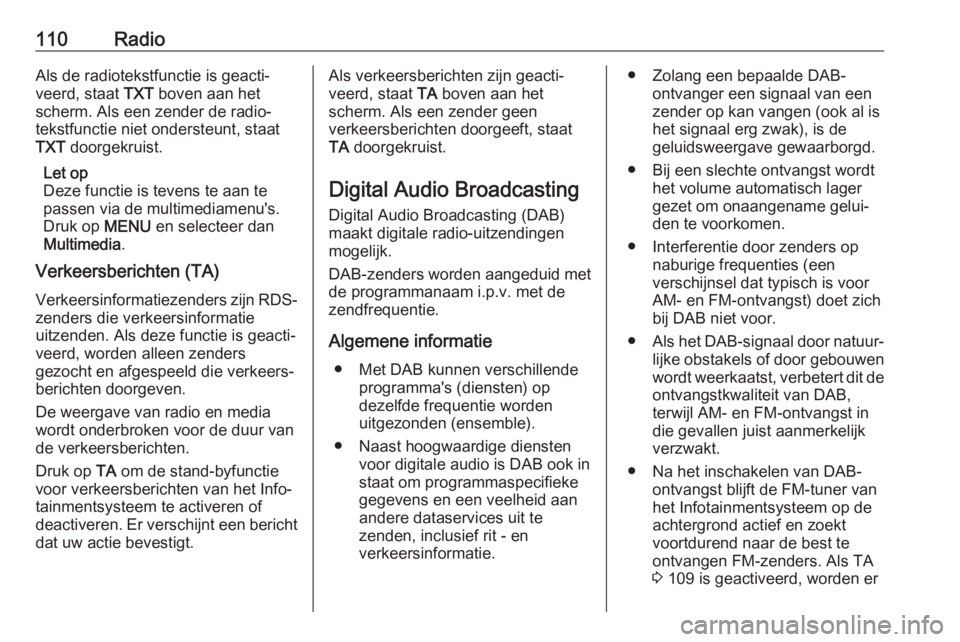
110RadioAls de radiotekstfunctie is geacti‐
veerd, staat TXT boven aan het
scherm. Als een zender de radio‐ tekstfunctie niet ondersteunt, staat
TXT doorgekruist.
Let op
Deze functie is tevens te aan te
passen via de multimediamenu's. Druk op MENU en selecteer dan
Multimedia .
Verkeersberichten (TA)
Verkeersinformatiezenders zijn RDS- zenders die verkeersinformatie
uitzenden. Als deze functie is geacti‐ veerd, worden alleen zenders
gezocht en afgespeeld die verkeers‐
berichten doorgeven.
De weergave van radio en media
wordt onderbroken voor de duur van
de verkeersberichten.
Druk op TA om de stand-byfunctie
voor verkeersberichten van het Info‐ tainmentsysteem te activeren of
deactiveren. Er verschijnt een bericht
dat uw actie bevestigt.Als verkeersberichten zijn geacti‐
veerd, staat TA boven aan het
scherm. Als een zender geen
verkeersberichten doorgeeft, staat
TA doorgekruist.
Digital Audio Broadcasting
Digital Audio Broadcasting (DAB)
maakt digitale radio-uitzendingen
mogelijk.
DAB-zenders worden aangeduid met de programmanaam i.p.v. met de
zendfrequentie.
Algemene informatie ● Met DAB kunnen verschillende programma's (diensten) op
dezelfde frequentie worden
uitgezonden (ensemble).
● Naast hoogwaardige diensten voor digitale audio is DAB ook in
staat om programmaspecifieke
gegevens en een veelheid aan
andere dataservices uit te
zenden, inclusief rit - en
verkeersinformatie.● Zolang een bepaalde DAB- ontvanger een signaal van een
zender op kan vangen (ook al is
het signaal erg zwak), is de
geluidsweergave gewaarborgd.
● Bij een slechte ontvangst wordt het volume automatisch lager
gezet om onaangename gelui‐
den te voorkomen.
● Interferentie door zenders op naburige frequenties (een
verschijnsel dat typisch is voor AM- en FM-ontvangst) doet zich
bij DAB niet voor.
● Als het DAB-signaal door natuur‐
lijke obstakels of door gebouwen
wordt weerkaatst, verbetert dit de
ontvangstkwaliteit van DAB,
terwijl AM- en FM-ontvangst in die gevallen juist aanmerkelijk
verzwakt.
● Na het inschakelen van DAB- ontvangst blijft de FM-tuner van
het Infotainmentsysteem op de
achtergrond actief en zoekt
voortdurend naar de best te
ontvangen FM-zenders. Als TA
3 109 is geactiveerd, worden er
Page 111 of 129
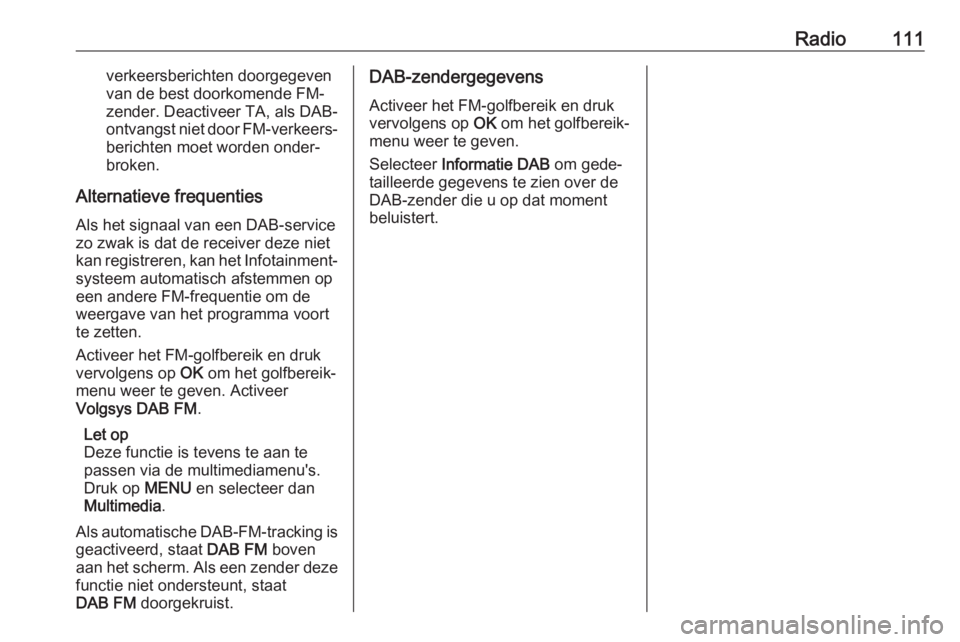
Radio111verkeersberichten doorgegeven
van de best doorkomende FM- zender. Deactiveer TA, als DAB-
ontvangst niet door FM-verkeers‐ berichten moet worden onder‐
broken.
Alternatieve frequenties Als het signaal van een DAB-service
zo zwak is dat de receiver deze niet
kan registreren, kan het Infotainment‐
systeem automatisch afstemmen op
een andere FM-frequentie om de
weergave van het programma voort
te zetten.
Activeer het FM-golfbereik en druk
vervolgens op OK om het golfbereik‐
menu weer te geven. Activeer
Volgsys DAB FM .
Let op
Deze functie is tevens te aan te
passen via de multimediamenu's. Druk op MENU en selecteer dan
Multimedia .
Als automatische DAB-FM-tracking is
geactiveerd, staat DAB FM boven
aan het scherm. Als een zender deze
functie niet ondersteunt, staat
DAB FM doorgekruist.DAB-zendergegevens
Activeer het FM-golfbereik en druk
vervolgens op OK om het golfbereik‐
menu weer te geven.
Selecteer Informatie DAB om gede‐
tailleerde gegevens te zien over de DAB-zender die u op dat moment
beluistert.
Page 112 of 129
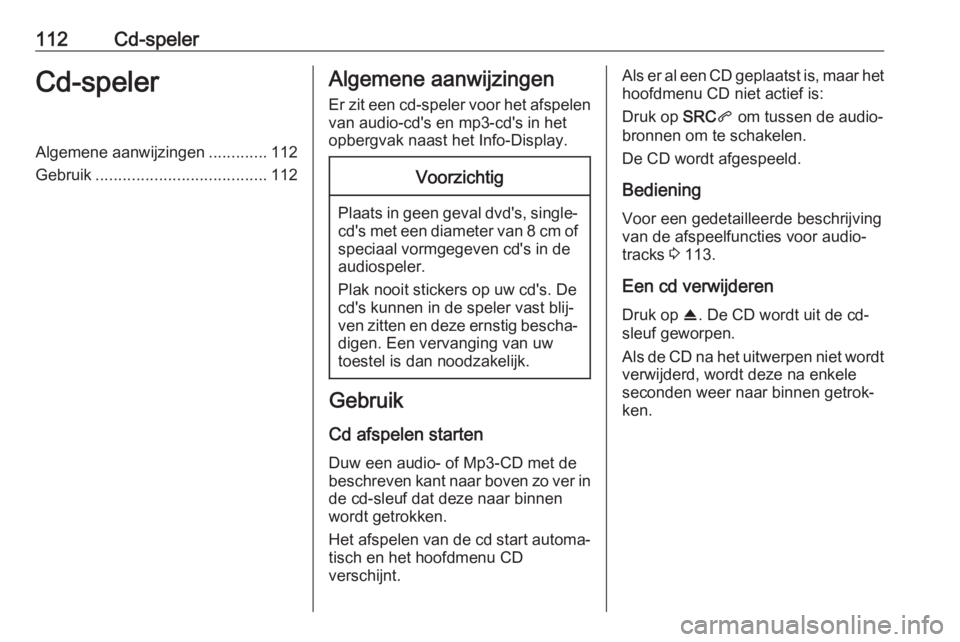
112Cd-spelerCd-spelerAlgemene aanwijzingen.............112
Gebruik ...................................... 112Algemene aanwijzingen
Er zit een cd-speler voor het afspelen van audio-cd's en mp3-cd's in het
opbergvak naast het Info-Display.Voorzichtig
Plaats in geen geval dvd's, single- cd's met een diameter van 8 cm of
speciaal vormgegeven cd's in de
audiospeler.
Plak nooit stickers op uw cd's. De
cd's kunnen in de speler vast blij‐
ven zitten en deze ernstig bescha‐
digen. Een vervanging van uw
toestel is dan noodzakelijk.
Gebruik
Cd afspelen starten
Duw een audio- of Mp3-CD met de beschreven kant naar boven zo ver in de cd-sleuf dat deze naar binnen
wordt getrokken.
Het afspelen van de cd start automa‐
tisch en het hoofdmenu CD
verschijnt.
Als er al een CD geplaatst is, maar het
hoofdmenu CD niet actief is:
Druk op SRCq om tussen de audio‐
bronnen om te schakelen.
De CD wordt afgespeeld.
Bediening Voor een gedetailleerde beschrijving
van de afspeelfuncties voor audio‐
tracks 3 113.
Een cd verwijderen Druk op R. De CD wordt uit de cd-
sleuf geworpen.
Als de CD na het uitwerpen niet wordt
verwijderd, wordt deze na enkele
seconden weer naar binnen getrok‐ ken.
 1
1 2
2 3
3 4
4 5
5 6
6 7
7 8
8 9
9 10
10 11
11 12
12 13
13 14
14 15
15 16
16 17
17 18
18 19
19 20
20 21
21 22
22 23
23 24
24 25
25 26
26 27
27 28
28 29
29 30
30 31
31 32
32 33
33 34
34 35
35 36
36 37
37 38
38 39
39 40
40 41
41 42
42 43
43 44
44 45
45 46
46 47
47 48
48 49
49 50
50 51
51 52
52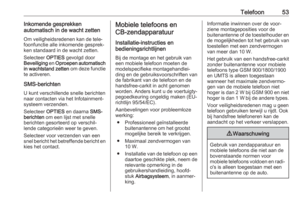 53
53 54
54 55
55 56
56 57
57 58
58 59
59 60
60 61
61 62
62 63
63 64
64 65
65 66
66 67
67 68
68 69
69 70
70 71
71 72
72 73
73 74
74 75
75 76
76 77
77 78
78 79
79 80
80 81
81 82
82 83
83 84
84 85
85 86
86 87
87 88
88 89
89 90
90 91
91 92
92 93
93 94
94 95
95 96
96 97
97 98
98 99
99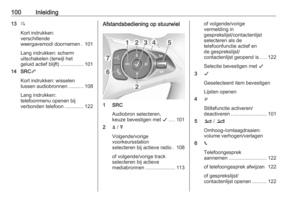 100
100 101
101 102
102 103
103 104
104 105
105 106
106 107
107 108
108 109
109 110
110 111
111 112
112 113
113 114
114 115
115 116
116 117
117 118
118 119
119 120
120 121
121 122
122 123
123 124
124 125
125 126
126 127
127 128
128